Hvordan markedsføre bloggen din med sosiale medier: Social Media Examiner
Sosiale Mediestrategier Blogging / / September 26, 2020
 Ønsker du å bruke sosiale medier til å markedsføre bloggen din?
Ønsker du å bruke sosiale medier til å markedsføre bloggen din?
Deling av blogginnleggene dine på sosiale medieplattformer som Twitter, Facebook, Google+ og til og med Tumblr kan hjelpe innholdet ditt med å få betydelig eksponering.
Men hver sosiale medieplattform er forskjellig med forskjellige fordeler og evner. Du trenger en enkel prosess for å skreddersy din sosiale deling å generere så mye engasjement som mulig på hver av disse plattformene.
Her er en prosess du kan bruke for å sikre at innleggene dine får maksimal kjørelengde. Vurder disse trinnene og tilpass dem til de sosiale plattformene der du finner kundene dine.
# 1: Tumblr
Jeg har blogget siden 1999 og har hatt mine egne WordPress-blogger siden 2003. Så jeg pleide aldri å bry meg mye med plattformer som Posterous eller Tumblr.
Heldigvis en dag skjønte jeg at mange av mine beste potensielle kunder brukte Tumblr, og bestemte meg for å inkludere det i markedsføringen av sosiale medier. Og jeg er overrasket over hvor mange jeg kjenner som bruker den.
Tumblr gjør det veldig enkelt å dele blogginnlegget ditt. Du kan del med enten "tekst" eller "bilde".
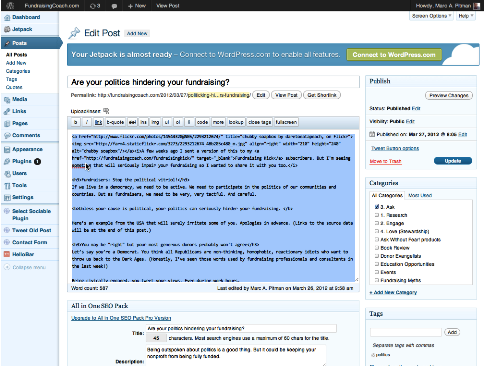
Slik deler du med "tekst" -alternativet.
Like etter at du har publisert et innlegg, og mens du fortsatt har HTML-koden til blogginnlegget ditt åpent, ta tak i koden og hopp over til Tumblr.

Å dele et innlegg som tekst er like enkelt som 1-2-3.
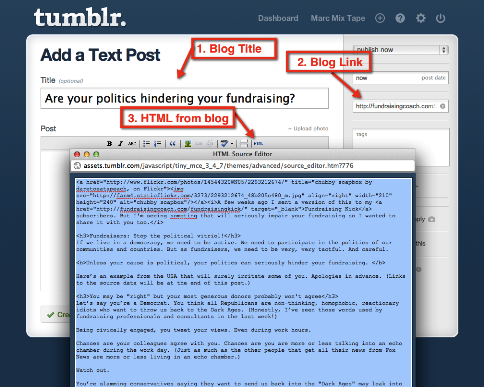
Etter å ha klikket på “tekst”, vil du:
- Skriv inn bloggens tittel. Du har allerede skrevet det for å være overbevisende og for å tiltrekke seg oppmerksomhet, så hvorfor gjenoppfinne hjulet?
- Sett inn lenken din tilbake til blogginnlegget ditt. Vi kunne alle brukt flere innkommende lenker til nettstedene våre, ikke sant?
- Klikk på "HTML" -alternativet, lim inn koden fra bloggen din og trykk på den grønne oppdateringsknappen. Du har allerede gjort formateringen, så det fungerer i Tumblr.
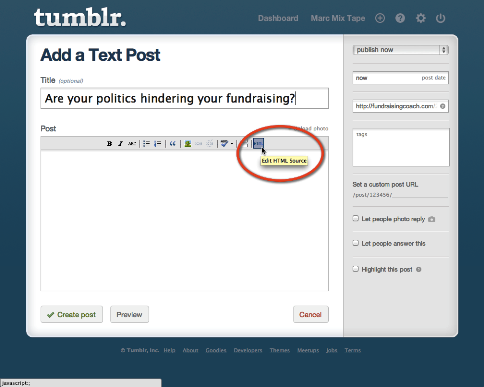
Voila! Nå kan du se hvordan innlegget vil se ut. Det eneste du kanskje trenger å legge til er avsnittskiftene.
Legg til noen koder i og klikk på den grønne "Lag innlegg" -knappen og Tumblr-bloggen er oppe med en lenke til det opprinnelige blogginnlegget ditt.
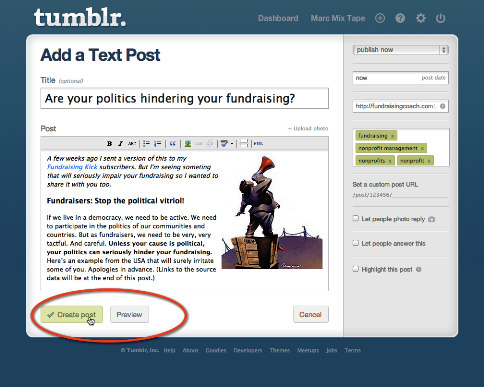
Ved å bruke "tekst" -alternativet får innlegget ditt til å se ut som bildet nedenfor. Folk vil se overskriften og den formaterte teksten, men alle bildene blir redusert til en grå rute. Når en leser klikker på overskriften, vil de kunne se innlegget ditt i all sin grafiske prakt.
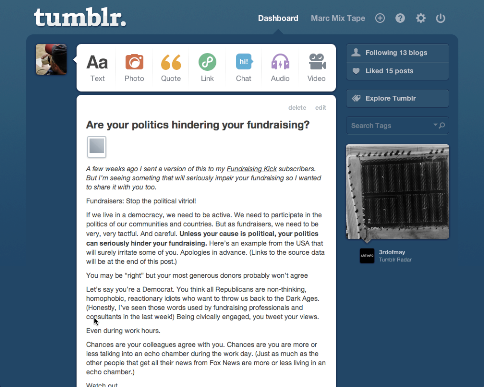
Mange av oss opplever at bildet er mer oppsiktsvekkende enn overskriften. Bilder er det som trekker folk inn i innleggene dine.
Slik deler du med alternativet "foto".
For å få folk til å se et bilde i Tumblr-feeden deres, trenger du bare del innlegget ditt som et bilde. Du må gi en lenke til bildet (eller last det opp fra datamaskinen din). Så du bruk innlegget som "bildetekst" ved å lime den inn med det samme "HTML" -alternativet som ovenfor.
Jeg valgte å gjøre dette med min “100 givere på 90 dager" post:
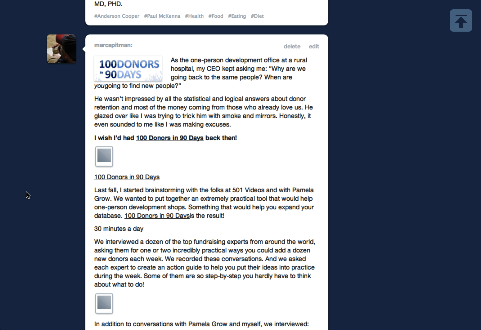
Fordelene med Tumblr
Tumblr er ennå ikke en av de beste henviserne til trafikk til nettstedet mitt. Som med mange plattformer ser det ut til at folk på Tumblr vil konsumere informasjonen i Tumblr. Når jeg deler innleggene mine her, kan de konsumere innholdet mitt uten å måtte gå noe annet sted.
Som bedriftseier, den primære fordelen med Tumblr er lenken tilbake til nettstedet ditt. Innkommende lenker til nettstedet ditt hjelper nettstedets søkemotoroptimalisering.
Og jeg har blitt positivt overrasket over å se potensielle kunder og kolleger som velger å følge meg her.
Til tross for hvor lang tid det tok meg å beskrive denne prosessen, går Tumblr-trinnet virkelig raskt.
# 2: Facebook / Twitter / LinkedIn
De største sosiale henvisningene til nettstedet mitt inkluderer Facebook og Twitter. jeg bruker HootSuite å legge ut på Facebook, Twitter og LinkedIn samtidig.
Bruk av HootSuite sparer tid og hjelper deg sørg for at folk ser innlegget ditt. Bilder inspirerer til klikk, så Facebook har en tendens til å hente bilder fra nettlenker. Men Facebook og automatisk publiserte RSS-feeder velger ikke alltid bildet som passer innlegget.
HootSuite lar deg velg bildet du vil dele på Facebook. Å kunne velge bildet du deler er viktig for merkevaren din. Dette er grunnen til at jeg anbefaler deg bruk HootSuite for å forenkle deling av blogginnleggene dine på flere plattformer.
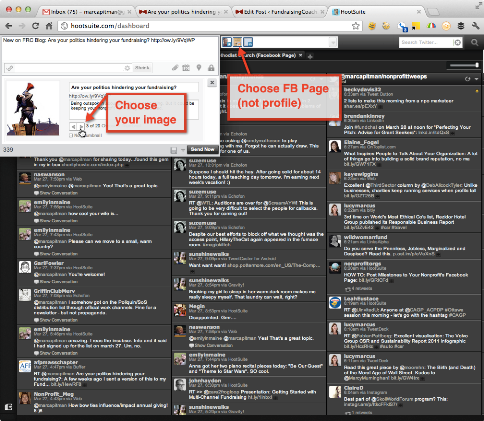
Mens du deler innlegget ditt, kan du like godt legge til LinkedIn. LinkedIn er den “lille motoren som kunne” av sosiale medier. Andre plattformer kommer og går, men LinkedIn fortsetter å vokse hver dag. For mange er det den viktigste sosiale medieplattformen. Så å dele lenken der er praktisk og smart.
Tilbake til Facebook. På bildet over vil du merke at jeg oppfordrer deg til å gjøre det del til Facebook-siden din, ikke din Facebook-profil.
Jeg pleide å dele den med begge til jeg lærte om Facebooks EdgeRank. Facebook skyver veldig få sideinnlegg i andres strømmer. Det favoriserer innlegg som har mye interaksjon, for eksempel at folk liker innleggene, kommenterer dem og deler dem med vennene sine.
For å hjelpe Facebook-siden din med å få mer eksponering, bruk HootSuite til å legge ut blogglenken til siden. Gå deretter manuelt inn på Facebook ved hjelp av din personlige konto og del innlegget til siden med dine følgere. Det gir eksponering for både Facebook-siden din og blogginnlegget ditt. Siden jeg har gjort dette, har jeg sett antall følgere på Facebook-siden min øke raskere enn det hadde vært.
Få YouTube Marketing Marketing - Online!

Vil du forbedre ditt engasjement og salg med YouTube? Bli med på den største og beste samlingen av YouTube-markedsføringseksperter når de deler sine velprøvde strategier. Du får trinnvis direktesendt instruksjon fokusert på YouTube-strategi, videooppretting og YouTube-annonser. Bli YouTube-markedsføringshelten for din bedrift og kunder når du implementerer strategier som gir dokumenterte resultater. Dette er et direkte online treningsarrangement fra vennene dine på Social Media Examiner.
KLIKK HER FOR DETALJER - SALG SLUTTER 22. SEPTEMBER!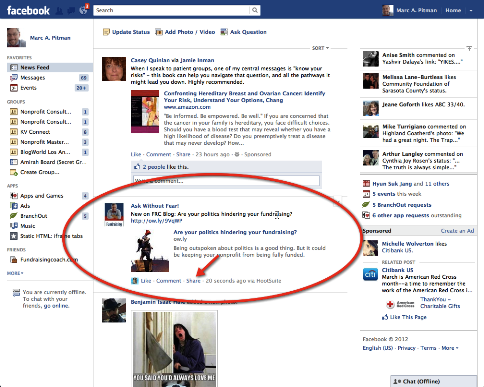
Når jeg deler oppdateringen av siden via min personlige Facebook-profil, limer jeg alltid inn den samme meldingen som jeg brukte i HootSuite. Facebook deler ofte bare lenken på siden, ikke kommentarene om den lenken. Du bør vurdere å gjøre dette også. Hvis du ikke legger til tekst, vil ikke vennene dine ha en kontekst for hvorfor du deler lenken.
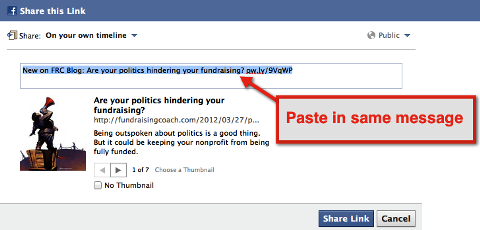
# 3: Google+
Det er ikke nok å dele blogginnlegget ditt med verden på nettstedet ditt og på Tumblr, Facebook, Twitter og LinkedIn. Jeg er også en stor fan av Google+. I tillegg til å være en utrolig nyttig sosial medieplattform, lar Google+ deg det trene Google om hvordan du kan kategorisere nettstedet ditt i søk.
jeg foreslår deg legg hele blogginnlegget ditt inn på Google+. Google+ lar deg dele 100.000 tegn i stedet for LinkedIn's 120, Twitter's 140 og Facebooks tidlige 460. (Facebook ser ut til å ha økt antall tegn til over 60.000 som svar på Google+.)
Siden Google indekserer Google+ oppdateringer slik at de kan bli funnet i vanlige Google-søk, vurdere å hjelpe Google med å hjelpe andre med å finne nettstedet ditt.
Her er 6 trinn tildel innlegget ditt på Google+:
1. Bruk Google+ som merkevareside.
Først, kom på Google+ og logg på som merkevaresiden din. Du trenger bare å klikke på den grå pilen nær hodet ditt i øvre høyre hjørne, så har du det bra.
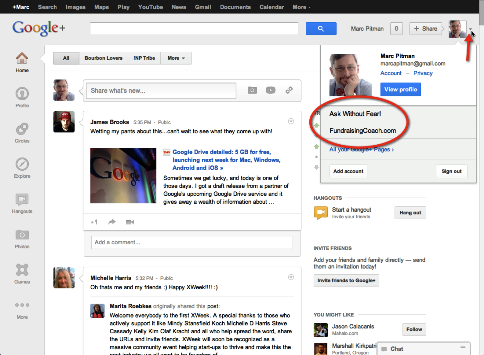
2. Lim inn hele URL-en før sette noe annet inn.
Når du bruker Google+ som siden din, kan du legge inn nettadressen til bloggen din før du legger inn noe annet. Google+ tar bilder fra den første nettkoblingen den identifiserer.
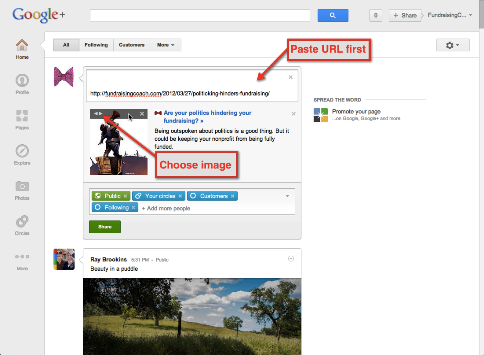
Du kan bruk de grå venstre og høyre pilene på bildet for å velge hvilket bilde som skal vises med oppdateringen.
3. Ta tak i hele teksten i blogginnlegget ditt.
Nå gå tilbake til fanen med blogginnlegget ditt og ta hele teksten. Lim det inn i Google+ oppdateringen over URL-en du allerede har lagt inn der.
Gå deretter tilbake og kopier blogginnleggets tittel og lim den inn på hele teksten.
Det er to grunner til å gjøre dette. For det første har du allerede brukt tiden på å bruke bestemte nøkkelord i blogginnleggene dine for å hjelpe Google og andre søkemotorer med å klassifisere nettstedet ditt. Hvorfor vil du ikke bruke dem her på Google+?
Sekund, de fleste liker å konsumere informasjon fra den sosiale medieplattformen. Få Google + -lesere kommer faktisk til å klikke på en lenke og lese blogginnlegget ditt. Så gjør det lettere for dem ved å ta med hele teksten her.
Google+ viser leserne bare den første delen, men de kan enkelt klikke på "les mer" for å se resten.
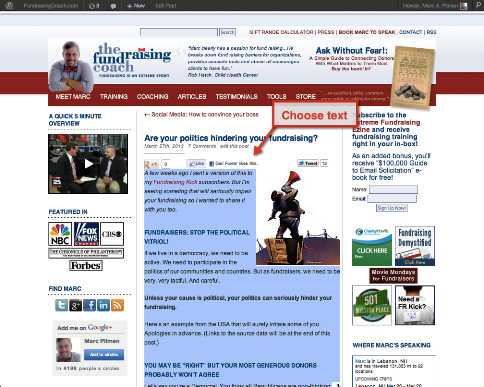
4. Bruk Google+ formatering.
Nå som hele blogginnleggsteksten din er i Google + -oppdateringen din, formatere det litt for å gjøre det lettere å lese. Slik formaterer du tekst i Google+:
- Fet ord eller uttrykk ved å sette "*" på hver side av teksten du vil gjøre fet skrift.
- Kursiver ord eller uttrykk ved å sette “_” på hver side av teksten du ønsker å gjøre kursiv.
- Gjennomtrenging ord eller uttrykk ved å sette "-" på hver side av teksten du vil ha en linje gjennom.
Formatering av tekst gjør det både lettere å lese og gjør at det ser mer ut som blogginnlegget på nettstedet ditt.
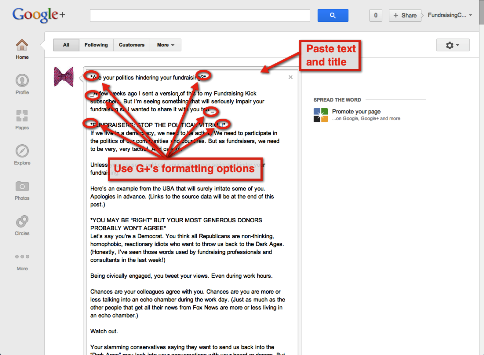
5. Del med kretsene til siden din.
Nå velger du hvem du vil dele oppdateringen din med. Siden Google+ gjør det litt utfordrende for sider å få følgere, er det sannsynligvis en god ide å gjøre det del den med alle du kan.
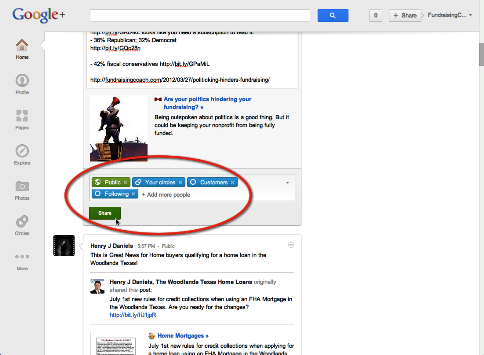
6. Del på nytt som person.
Som med Facebook, vil du nå gå tilbake til din personlige profil på Google+. Du ser blogginnlegget i strømmen din. Ganske enkelt klikk “del” for å dele den med kretsene du finner passende.
Google+ gjør en god jobb med å inkludere tekst fra oppdateringen av siden din, så det er ikke nødvendig å legge til mye mer selv.
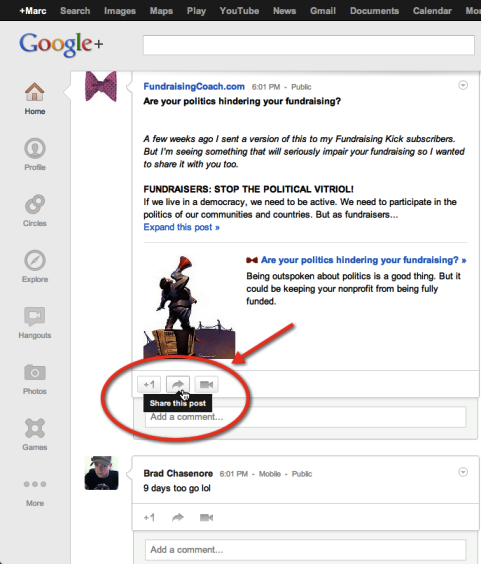
Siden Google+ fremdeles gjør det vanskelig for sider å få følgere, har du sannsynligvis en større følge på din personlige profil. Ved å bruke denne teknikken kan bloggen din og merkevaresiden din på Google+ bli utsatt for flere mennesker.
Merk: Husk alltid å velg “offentlig” i tillegg til alle kretser du deler med.
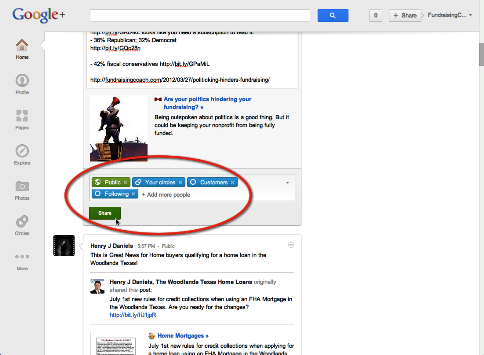
Blogginnlegget ditt vises nå i din personlige strøm.
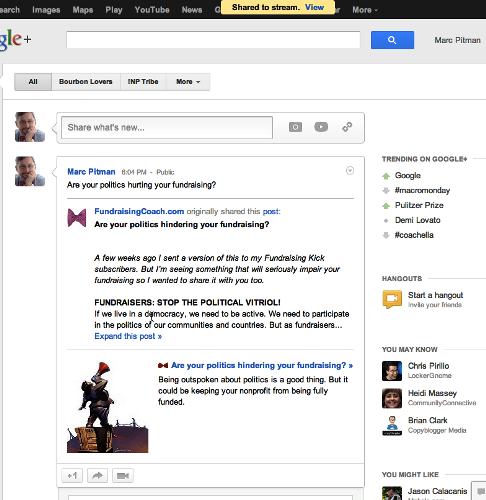
For arbeidskrevende?
Alt dette virker sannsynligvis arbeidskrevende. Det er ikke så lett som å la en automatisk publiseringstjeneste dele blogginnleggene dine til dine sosiale medieplattformer.
Men å ta disse trinnene respekterer måten brukerne av hver tjeneste kommuniserer med hvert av blogginnleggene dine. Det er en fin måte å hold merkevaren din foran folk. Og det hjelper øke trafikken til nettstedet ditt.
Jeg får gode resultater ved å bruke disse taktikkene og vil gjerne høre kommentarene dine.
Hva tror du? Hva er måter du bruker blogginnholdet ditt på nytt? Legg igjen spørsmål og kommentarer i ruten nedenfor.


